电脑卡顿怎么办 禁止电脑后台程序运行方法
1、右击桌面下方的“任务栏”,从弹出的右键菜单中选择“任务管理器”项打开。
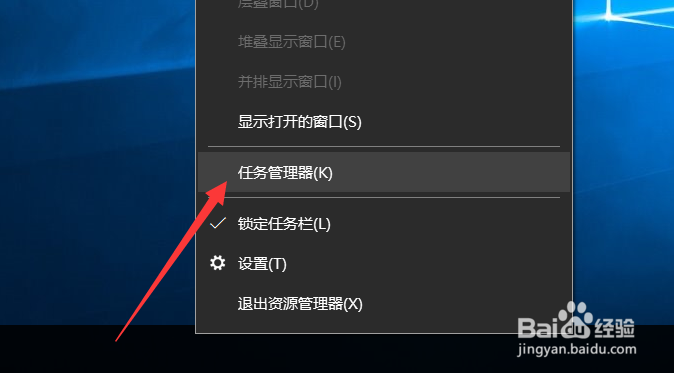
2、待打开“任务管理器”界面后,切换到“进程”选项卡,点击“CPU”或“内存”属性列表,以实现通过占用内存大小进行排序,之后选中占用内存或CPU资源较大的后台程序,点击“结束任务”按钮即可。
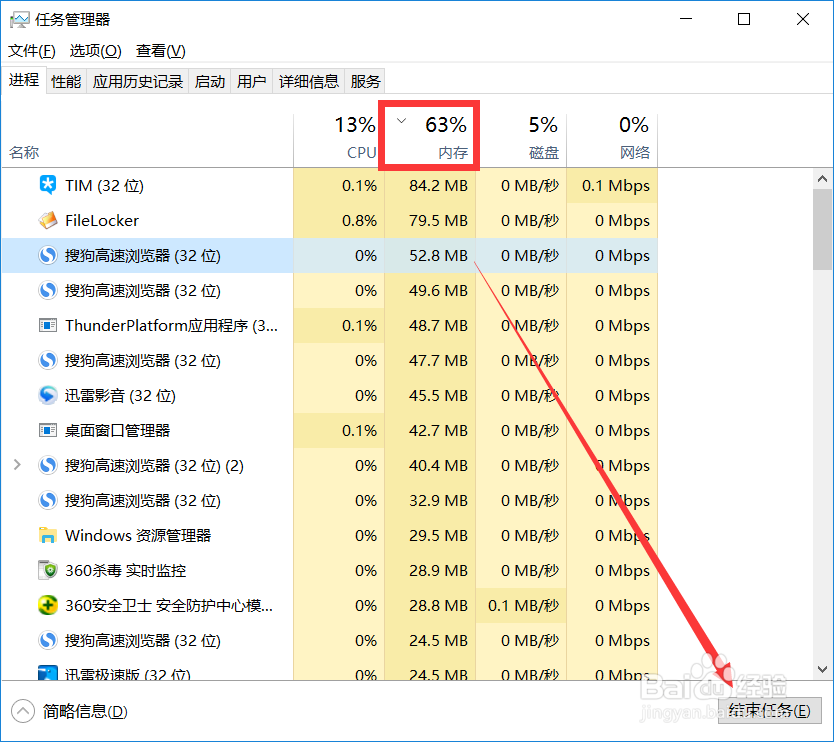
3、当然,部分后台程序在电脑启动时会一并启动,针对此类程序,我们可以切换到“启动”选项卡,选中相应的无关紧要或不希望随着系统启动的程序,点击“禁用”按钮即可。

4、当然,利用以上方法并不能可靠的实现对电脑后台程序的禁止运行操作,针对无法通过以上方法禁止运行的程序我们可以借助大势至电脑文件防泄密软件来实现。大家可以通过百度搜索下载此工具,在其程序主界面中,勾选 “禁止程序运行”项,同时点击“添加/删除”按钮。
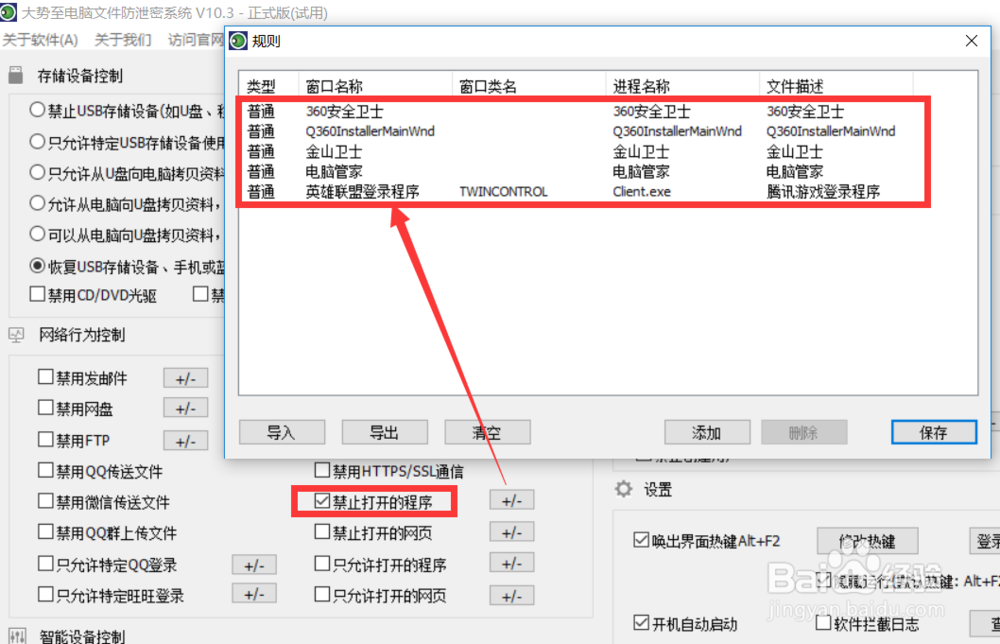
5、此时将打开“规则”窗口,在此我们可以直接添加想要限制其运行的程序信息,如图所示,点击“添加”按钮,即可通过捕获窗口以获取相关程序信息。通过拖动“捕捉”工具到相应的后台应用程序界面即可完成获取程序进程等信息操作。之后就可以对其进行禁止运行操作了。
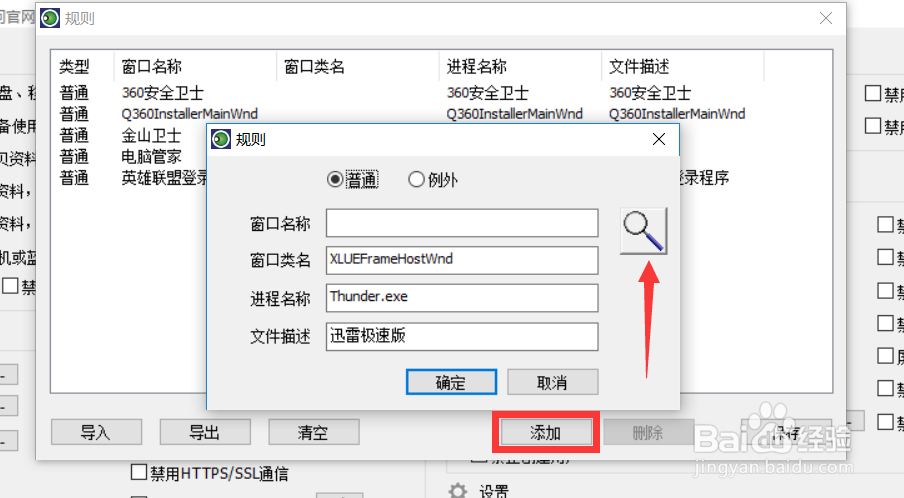
6、同时我们还可以利用此工具针对U盘等存储设备全面的读取权限控制功能,同时还可以实现基于特定U盘的读取操作、受密码权限保护的U盘读取操作。此外,还具有局域网网络行为控制功能,具体而言,可以实现针对与电脑文件传输有关的各类限制操作,包括“禁止微信传输文件”、“禁止聊天软件运行”以及“只允许特定的程序运行”等功能。如图所示,我们可以根据自己的实际需要勾选相应的功能选项即可即可相关的禁用或启用操作。

声明:本网站引用、摘录或转载内容仅供网站访问者交流或参考,不代表本站立场,如存在版权或非法内容,请联系站长删除,联系邮箱:site.kefu@qq.com。
阅读量:52
阅读量:194
阅读量:110
阅读量:26
阅读量:168